In der folgenden Dokumentation erfahren Sie, wie Sie mit reybex Auftragsbestätigungen automatisch an einen Vertriebler oder den Innendienst per E-Mail versenden.
Auftragsbestätigungen automatisch an den Vertriebler versenden
Folgende Voraussetzungen müssen erfüllt sein:
1. Der Vertriebler muss als reybex Benutzer angelegt sein. Wie Sie in reybex Benutzer anlegen, lesen Sie hier.
2. In der Transaktion Benutzer [SYS08] im Reiter “Systemeinstellungen” finden Sie die Schaltfläche “AB E-Mail -Versand aktiv”. Diese muss aktiviert werden.
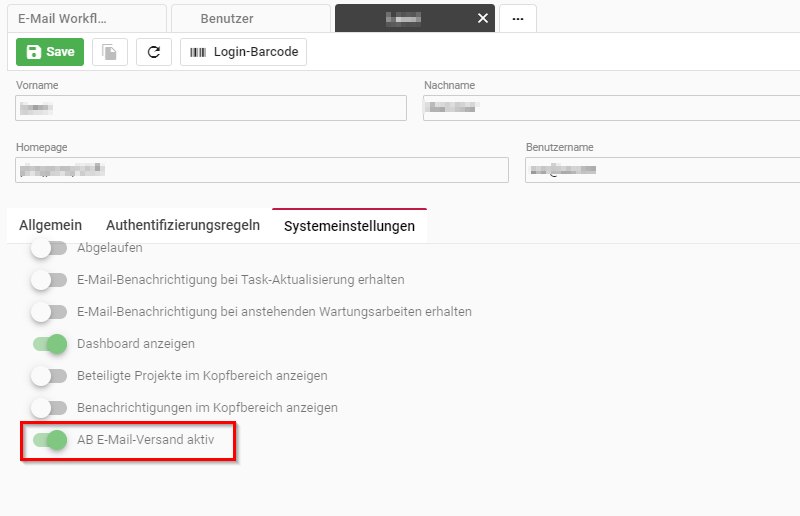
3. Legen Sie den Vertriebler im Kunden [SAL01] als Hauptverkäufer an. Hierzu öffnen Sie den entsprechenden Kunden, gehen in den Reiter “Divers” und klicken im Bereich “Verkäufer” auf das grüne Plus, um einen neuen Verkäufer anzulegen. Hinweis: der automatische Mail-Workflow greift nur für Verkäufer, welches als Hauptverkäufer gekennzeichnet sind.
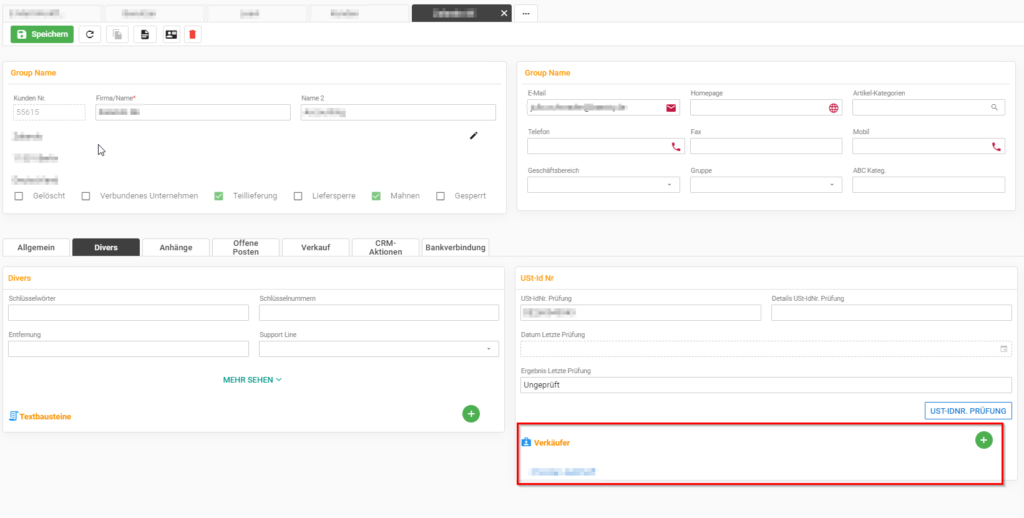
4. Aktivieren Sie die Schaltfläche “Hauptverkäufer”. Der Nachfolgend einzurichtende Mail-Workflow greift nur für Hauptverkäufer.
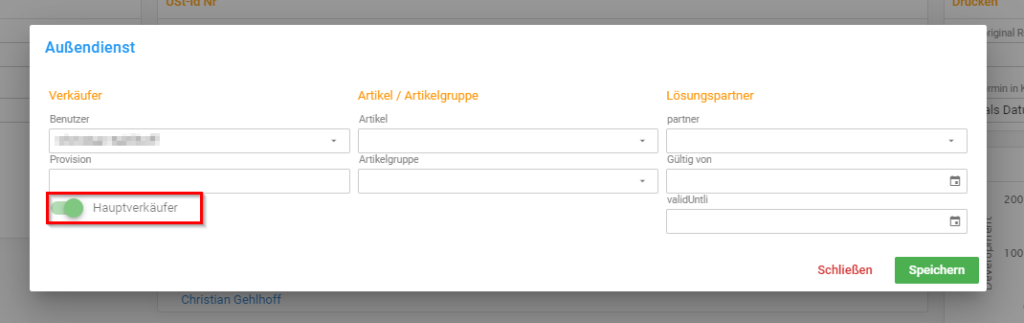
5. Öffnen Sie die Transaktion E-Mail Workflow [BAS21] und legen Sie einen neuen E-Mail Workflow an. Aktivieren Sie den E-Mail Versand für die entsprechend hinterlegte E-Mail-Vorlage. Hier haben Sie die Wahl zwischen CC und BCC.
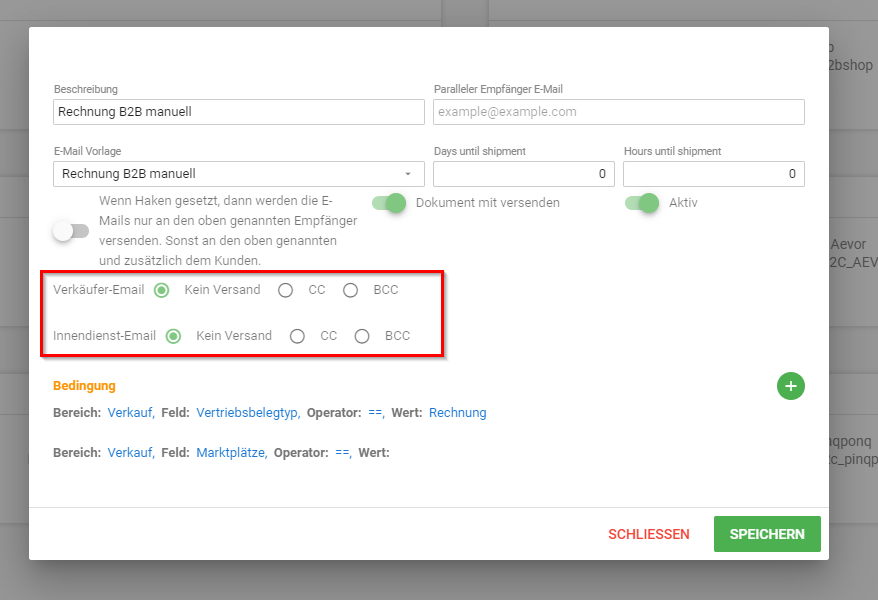
Wie Sie E-Mail-Vorlagen einrichten, erfahren Sie hier.
Auftragsbestätigungen automatisch an den Innendienst versenden
1. In der Vertriebsabteilung muss eine E-Mail-Adresse hinterlegt sein. Hierzu gehen Sie in die Transaktion Prüftabellen [BAS01] -> Vertrieb -> Verkauf Innendienst und geben die entsprechenden Daten ein.
2. Die Vertriebsabteilung muss am Kunden hinterlegt sein. Öffnen Sie hierzu den gewünschten Kunden und hinterlegen Sie im Tab “Allgemein” im Bereich “Verkauf” -> “Verkaufsabteilung” die Vertriebsabteilung.
3. Öffnen Sie die Transaktion E-Mail Workflow [BAS21] legen Sie einen neuen E-Mail Workflow an. Aktivieren Sie den E-Mail Versand für die entsprechend hinterlegte E-Mail-Vorlage. Hier haben Sie die Wahl zwischen CC und BCC.
